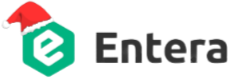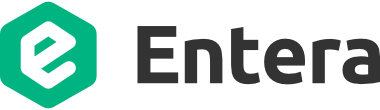Мультисервис для ввода первичных документов в 1С



Оставьте заявку
и мы свяжемся с вами в течение 10 минут в рабочее время!
Мы свяжемся с вами в течение 10 минут в рабочее время!
Мы свяжемся с вами в течение 10 минут в рабочее время!
Мы свяжемся с вами в течение 10 минут
в рабочее время!
в рабочее время!
На создание авансовых отчетов в 1С тратится очень много времени. Мы добавили в Entera удобный инструмент для быстрого и точного заведения чеков в авансовые отчеты в 1С.
Авансовые отчеты в 1С могут быть созданы с помощью Entera прямо из кассовых чеков. Для этого с 2003 года на кассовых чеках существуют QR коды, а с 3 июля 2018 года QR код стал обязательным реквизитом.
QR-код, это графический код в виде квадрата, содержащий основную информацию о чеке.
Авансовые отчеты в 1С могут быть созданы с помощью Entera прямо из кассовых чеков. Для этого с 2003 года на кассовых чеках существуют QR коды, а с 3 июля 2018 года QR код стал обязательным реквизитом.
QR-код, это графический код в виде квадрата, содержащий основную информацию о чеке.
Entera умеет извлекать необходимую информацию с помощью встроенного сканера QR-кодов, получать подробную информацию у оператора фискальных документов (ОФД) и на ее основании создавать авансовый отчет в 1С.
Вам не потребуется устанавливать на телефон никаких приложений, Entera работает через браузер и поддерживает любые современные смартфоны на платформах android, iphone, windows, главное условие - наличие фотокамеры.
QR-код легко сканируется с помощью камеры вашего смартфона в мобильной версии нашего сайта entera.pro.
1. Отправляем чеки на распознавание.
1.1 Откройте на своем смартфоне любой браузер, например google chrome, перейдите на сайт entera.pro и нажмите на кнопку раскрывающегося меню в верхнем правом углу.
В появившемся меню нажмите кнопку “Вход”, а затем Введите те же логин и пароль, с которыми вы обычно заходите в личный кабинет через 1С или браузер и нажмите кнопку “Войти”.
Вам не потребуется устанавливать на телефон никаких приложений, Entera работает через браузер и поддерживает любые современные смартфоны на платформах android, iphone, windows, главное условие - наличие фотокамеры.
QR-код легко сканируется с помощью камеры вашего смартфона в мобильной версии нашего сайта entera.pro.
1. Отправляем чеки на распознавание.
1.1 Откройте на своем смартфоне любой браузер, например google chrome, перейдите на сайт entera.pro и нажмите на кнопку раскрывающегося меню в верхнем правом углу.
В появившемся меню нажмите кнопку “Вход”, а затем Введите те же логин и пароль, с которыми вы обычно заходите в личный кабинет через 1С или браузер и нажмите кнопку “Войти”.
1.2 Если у вас в личном кабинете Entera более одной папки, то выберите нужную папку с помощью выпадающего меню и нажмите кнопку “Сканировать QR-код чеков”.
1.3 При первом запуске необходимо дать разрешение на использование камеры
1.4 Наведите камеру на QR-код на чеке и дождитесь появления надписи “Прочитано”.
Чек должен быть хорошо освещен, а QR-код читаем.
В некоторых случаях требуется переместить камеру чуть ближе или чуть дальше от чека.
За один раз может быть отсканировано несколько чеков, их количество будет отображено на кнопке “Отправить”.
После сканирования всех чеков нажмите на кнопку “Отправить”.
Чек должен быть хорошо освещен, а QR-код читаем.
В некоторых случаях требуется переместить камеру чуть ближе или чуть дальше от чека.
За один раз может быть отсканировано несколько чеков, их количество будет отображено на кнопке “Отправить”.
После сканирования всех чеков нажмите на кнопку “Отправить”.

2. Получаем результат распознавания чеков.
2.1 Для каждого чека в реестре создается отдельная карточка в вашем личном кабинете на сайте entera.pro и сервис отправляет по ним запрос в ОФД.
Изначально код содержит только базовую информацию о чеке: дату, общую сумму и специальные коды чека, необходимые для получения информации из ОФД.
Получение информации в среднем занимает около 15 минут, но в некоторых случаях может доходить до нескольких часов. Мы рекомендуем загружать чеки пачкой и давать Entera время на их обработку.
2.1 Для каждого чека в реестре создается отдельная карточка в вашем личном кабинете на сайте entera.pro и сервис отправляет по ним запрос в ОФД.
Изначально код содержит только базовую информацию о чеке: дату, общую сумму и специальные коды чека, необходимые для получения информации из ОФД.
Получение информации в среднем занимает около 15 минут, но в некоторых случаях может доходить до нескольких часов. Мы рекомендуем загружать чеки пачкой и давать Entera время на их обработку.

2.2 Если по чеку уже пришла информация, то в реестре появится информация о поставщике и номере чека, а в карточке чека сменится статус на “Данные получены из ОФД” и появится информация о позициях из чека.
2.3 В интерфейсе 1С так же можно убедится, что информация по чеку поступила из ОФД, для этого обратите внимание на номер чека и столбец “Поставщик”, если эти данные присутствуют, значит вся информация по чеку уже получена и можно приступать к созданию авансового отчета
2.3 В интерфейсе 1С так же можно убедится, что информация по чеку поступила из ОФД, для этого обратите внимание на номер чека и столбец “Поставщик”, если эти данные присутствуют, значит вся информация по чеку уже получена и можно приступать к созданию авансового отчета
3. Создаем авансовый отчет.
3.1. Авансовые отчеты можно создавать как для одного так и сразу для нескольких чеков, для этого отмечаем галочками нужные чеки
3.2 Нажимаем кнопку создать документы и выбираем тип документа “Авансовый отчет”.
3.1. Авансовые отчеты можно создавать как для одного так и сразу для нескольких чеков, для этого отмечаем галочками нужные чеки
3.2 Нажимаем кнопку создать документы и выбираем тип документа “Авансовый отчет”.
3.3 Если все отмеченные чеки необходимо объединить в один авансовый отчет, то отвечаем “Да”, или же “Нет” если необходимо создать отдельный авансовый отчет для каждого чека.
3.4 В окне сопоставления выбираем компанию плательщика, если необходимо делаем сопоставления номенклатур и нажимаем кнопку создать объекты.
3.5 В 1С будет создан авансовый отчет и новые номенклатурные позиции для строк в которых не было сделано сопоставления.
3.6 В разделе "Присоединенные файлы", доступном по нажатию кнопки скрепка, Вам будет доступен скан образ чека с QR кодом.
Таким образом за несколько простых шагов вы сделаете все необходимые авансовые отчеты, а так же создадите
архив документов, доступный как в 1С, так и в Вашем личном кабинете на сайте entera.pro.
Важно! Отправлять чеки на распознавание со смартфона может абсолютно любой сотрудник вашей организации, имеющий свой аккаунт в Entera. Чтобы бесплатно создать дополнительные аккаунты для ваших коллег, обратитесь в службу заботы о клиентах Entera.
Остались вопросы? Звоните нам на 8 (800) 550-46-62 или оставляйте заявку на сайте!
архив документов, доступный как в 1С, так и в Вашем личном кабинете на сайте entera.pro.
Важно! Отправлять чеки на распознавание со смартфона может абсолютно любой сотрудник вашей организации, имеющий свой аккаунт в Entera. Чтобы бесплатно создать дополнительные аккаунты для ваших коллег, обратитесь в службу заботы о клиентах Entera.
Остались вопросы? Звоните нам на 8 (800) 550-46-62 или оставляйте заявку на сайте!